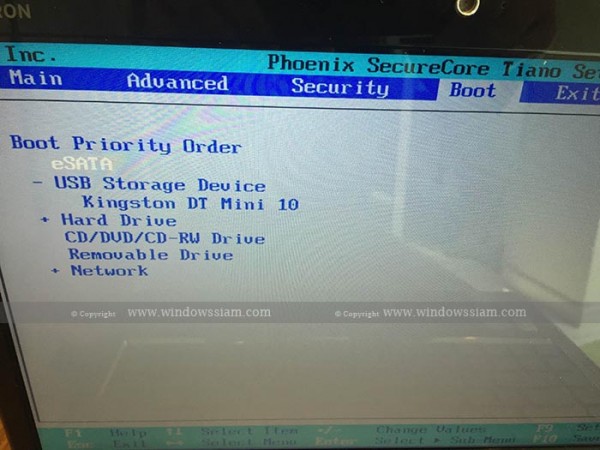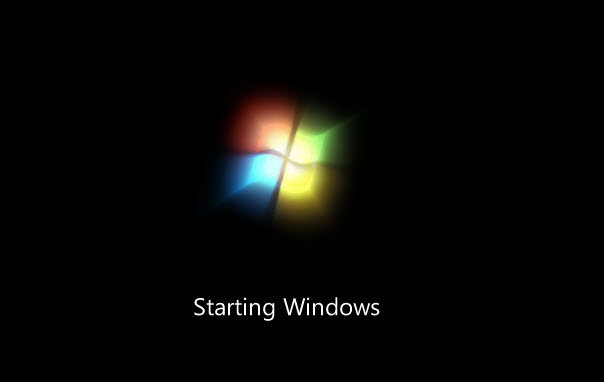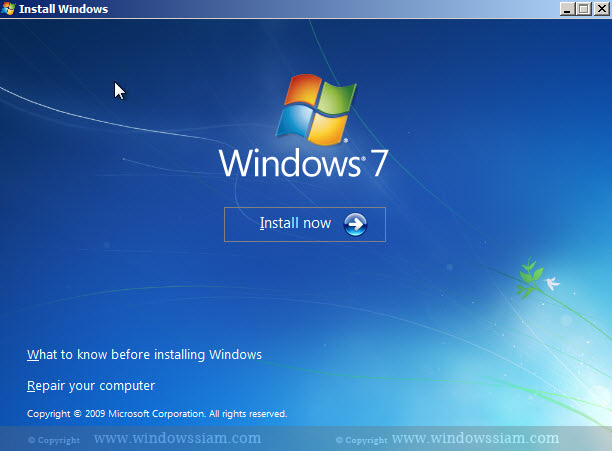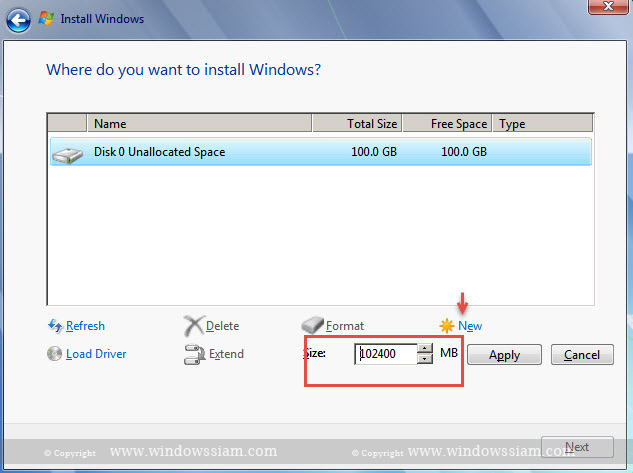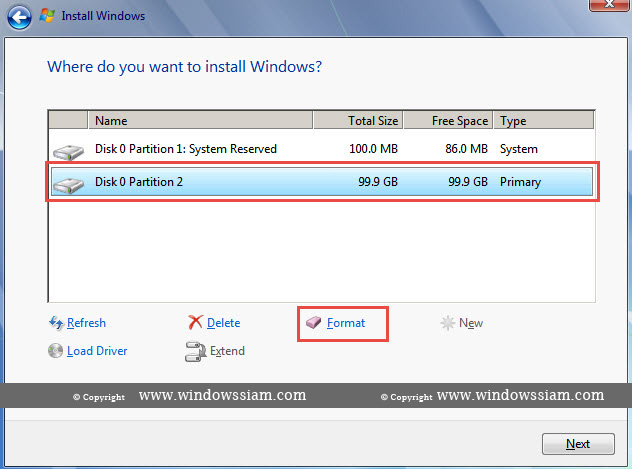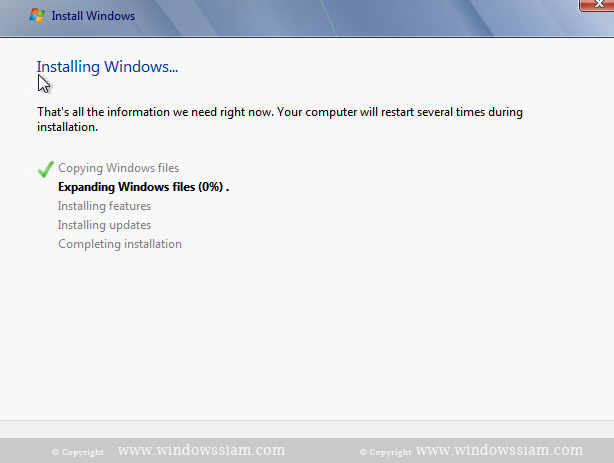คอมพิวเตอร์คืออุปกรณ์อิเล็กทรอนิกส์ที่สามารถประมวลผลข้อมูลได้โดยอัตโนมัติตามโปรแกรมที่มนุษย์สั่ง นอกจากนี้ยังสามารถรับข้อมูลภายนอกและนำไปประมวลผลออกมาเป็นสารสนเทศตามที่ต้องการ
ประเภทของคอมพิวเตอร์
1. ซุปเปอร์คอมพิวเตอร์
เป็นคอมพิวเตอร์ที่มีขนาดใหญ่ และมีขีดความสามารถสูงที่สุดในบรรดาคอมพิวเตอร์ทั้งหลาย ภายในสามารถรองรับโปรเซสเซอร์ได้นับพันตัว ทำให้มีพลังการประมวลผลสูงมา เหมาะกับงานคำนวณที่มีความซับซ้อนสูงอย่างงานด้านทางคณิตศาสตร์ วิทยาศาสตร์ วิศวกรรมศาสตร์ การพยากรณ์ และงานวิจัยนิวเคลียร์ ขีดความสามารถของซุปเปอร์คอมพิวเตอร์สูงมากถึงขนาดรับคำสั่งได้มากถึงหลายล้านคำสั่งต่อวินาที
2. เมนเฟรมคอมพิวเตอร์
เป็นคอมพิวเตอร์ขนาดใหญ่ รองจากซุปเปอร์คอมพิวเตอร์ นิยมนำมาใช้งานตามภาคธุรกิจขนาดใหญ่ เช่นธนาคาร บริษัทประกันภัย และสายการบิน เมนเฟรมคอมพิวเตอร์สามารถนำมาใช้ประมวลผลแบบรวมศูนย์ ด้วยการจัดตั้งเป็นเครื่องแม่ข่ายเพื่อบริการแก่เครื่องลูกข่ายที่มีการเชื่อมต่อนับพันเครื่องสำหรับความเร็วในการประมวลผลของเมนเฟรมคอมพิวเตอร์ จะมีความเร็วในระดับพันล้านคำสั่งต่อวินาที
3. มินิคอมพิวเตอร์
เป็นคอมพิวเตอร์ขนาดกลาง มีขีดความสามารถต่ำกว่าเมนเฟรมคอมพิวเตอร์ มักนิยมนำมาใช้กับธุรกิจขนาดกลางทั่วไป เช่น โรงพยาบาล โรงแรม และตามโรงงานอุตสาหกรรม แต่ในปัจจุบันคอมพิวเตอร์เมนเฟรมมีหลายขนาดด้วยกัน โดยเฉพาะเมนเฟรมขนาดเล็กจึงทำให้ชื่อ มินิ กลายเป็นอดีตไป และคอมพิวเตอร์แบบเมนเฟรมยังได้รับความนิยมสูงกว่าระดับมินิ อีกด้วย
เป็นคอมพิวเตอร์ขนาดกลาง มีขีดความสามารถต่ำกว่าเมนเฟรมคอมพิวเตอร์ มักนิยมนำมาใช้กับธุรกิจขนาดกลางทั่วไป เช่น โรงพยาบาล โรงแรม และตามโรงงานอุตสาหกรรม แต่ในปัจจุบันคอมพิวเตอร์เมนเฟรมมีหลายขนาดด้วยกัน โดยเฉพาะเมนเฟรมขนาดเล็กจึงทำให้ชื่อ มินิ กลายเป็นอดีตไป และคอมพิวเตอร์แบบเมนเฟรมยังได้รับความนิยมสูงกว่าระดับมินิ อีกด้วย
4. เวิร์กสเตชั่น
รูปลักษณ์ภายนอกที่เรียกกันว่าเครื่องสถานีวิศวกรรมนั้นแลดูคล้ายกับเครื่องพีซีแต่เวิร์กสเตชั่นไม่ใช่พีซีความแตกต่างที่เห็นได้ชัดคือ สมรรถนะหรือขีดความสามารถสำหรับเครื่องเวิร์กสเตชั่นจะประมวลผลได้เร็วมาก เหมาะกับงานคำนวณทางวิศวกรรม งานออกแบบ งานกราฟฟิค และงานทางด้านการแพทย์ ระบบปฏิบัติการที่นิยมใช้ในเครื่องเวิร์กสเตชั่นนั้นคือ Unix
รูปลักษณ์ภายนอกที่เรียกกันว่าเครื่องสถานีวิศวกรรมนั้นแลดูคล้ายกับเครื่องพีซีแต่เวิร์กสเตชั่นไม่ใช่พีซีความแตกต่างที่เห็นได้ชัดคือ สมรรถนะหรือขีดความสามารถสำหรับเครื่องเวิร์กสเตชั่นจะประมวลผลได้เร็วมาก เหมาะกับงานคำนวณทางวิศวกรรม งานออกแบบ งานกราฟฟิค และงานทางด้านการแพทย์ ระบบปฏิบัติการที่นิยมใช้ในเครื่องเวิร์กสเตชั่นนั้นคือ Unix
5. ไมโครคอมพิวเตอร์
เป็นคอมพิวเตอร์ระดับเล็กที่สุดเมื่อเทียบกับคอมพิวเตอร์ระดับต่างๆตามที่กล่าวมา สามารถนำมาวางไว้บนโต๊ะเพื่อใช้งานได้ นอกจากนี้ ยังสามารถนำมาใช้งานส่วนบุคคลหรือใช้งานในระดับองค์กรได้ ที่สำคัญมีโปรแกรมประยุกต์ต่างๆมากมายให้เลือกใช้งานตามลักษณะงาน อีกทั้งยังมีราคาถูก ทำให้คนทั่วไปสามารถหาซื้อได้เพื่อเป็นเจ้าของได้ไม่ยาก ในปัจจุบันไมโครคอมพิวเตอร์จึงได้รับความนิยมมากจนจัดอยู่ในกลุ่มคอมพิวเตอร์ที่มียอดจำหน่ายสูงสุด
องค์ประกอบพื้นฐานของคอมพิวเตอร์ ประกอบด้วย
1. ฮาร์ดแวร์
หมายถึงตัวเครื่องคอมพิวเตอร์และอุปกรณ์ที่เกี่ยวข้อง มีลักษณะทางกายภาพที่เราสามารถมองเห็นและสัมผัสได้ เช่น แผงวงจรอิเล็กทรอนิกส์ ชิป และชิ้นส่วนประกอบเชิงกลไกต่างๆ ที่จะทำงานประสานงานกันเพื่อให้เกิดการประมวลผล การจัดเก็บ และการเผยแพร่ข่าวสาร ฮาร์ดแวร์ในระบบคอมพิวเตอร์ยังถูกแบ่งออกอีกเป็น 5 ประเภทด้วยกัน ประกอบด้วย
1.1 อุปกรณ์นำเข้าข้อมูล (Input Device) เช่น คีย์บอร์ด เม้าส์ เครื่องสแกนเนอร์ และไมโครโฟน เป็นต้น
1.2 หน่วยความจำหลัก (Main Memory) เช่น หน่วยความจำแรม หน่วยความจำรอม เป็นต้น
1.3 หน่วยประมวลผลกลาง (Central Orocessor Units : CPU) จัดเป็นหน่วยที่สำคัญที่สุดของคอมพิวเตอร์ ทำหน้าที่รับข้อมูลจากหน่วยรับข้อมูล แล้วนำมาประมวลผลตามคำสั่ง เพื่อส่งไปยังหน่วยแสดงผล
1.4 อุปกรณ์แสดงผล (Output Devices) เช่น จอภาพ เครื่องพิมพ์ และลำโพง เป็นต้น
1.5 หน่วยเก็บข้อมูลภายนอก (External Storage) คืออุปกรณ์ที่นำมาใช้บันทึกหรือจัดเก็บข้อมูล/โปรแกรม เพื่อสำรองข้อมูลเก็บไว้ เช่น ฮาร์ดดิสก์ เทป แผ่นซีดี/วีดีโอิเป็นต้น
2. ซอฟต์แวร์ (Software)
หมายถึงโปรแกรมชุดคำสั่งที่บอกคอมพิวเตอร์ว่าต้องทำอะไร โดยตัวโปรแกรมจะถูกเขียนคำสั่งคอมพิวเตอร์ จากนั้นจะถูกแปลภาษาเครื่องที่คอมพิวเตอร์เข้าใจ คอมพิวเตอร์ก็จะนำเอาคำสั่งนี้ไปควบคุมอุปกรณ์ฮาร์ดแวร์ให้ทำงาน ซอฟต์แวร์ถูกแบ่งออกเป็นสองประเภท คือ
2.1 ซอฟต์แวร์ระบบ (System Software) เช่น Windows , Unix และ Linux
2.2 ซอฟต์แวร์ประยุกต์ (Application Software) เช่น ไมโครซอฟต์ออฟฟิศ โปรแกรมบัญชี โปรแกรมเงินเดือน โปรกแรมควบคุมสินค้าคงคลัง
หมายถึงโปรแกรมชุดคำสั่งที่บอกคอมพิวเตอร์ว่าต้องทำอะไร โดยตัวโปรแกรมจะถูกเขียนคำสั่งคอมพิวเตอร์ จากนั้นจะถูกแปลภาษาเครื่องที่คอมพิวเตอร์เข้าใจ คอมพิวเตอร์ก็จะนำเอาคำสั่งนี้ไปควบคุมอุปกรณ์ฮาร์ดแวร์ให้ทำงาน ซอฟต์แวร์ถูกแบ่งออกเป็นสองประเภท คือ
2.1 ซอฟต์แวร์ระบบ (System Software) เช่น Windows , Unix และ Linux
2.2 ซอฟต์แวร์ประยุกต์ (Application Software) เช่น ไมโครซอฟต์ออฟฟิศ โปรแกรมบัญชี โปรแกรมเงินเดือน โปรกแรมควบคุมสินค้าคงคลัง
3. ข้อมูล ( Data)
ข้อมูลในที่นี้หมายถึง ข้อมูลดิบที่เก็บรายละเอียดเกี่ยวกับความจริงทั้งหลาย อาจอยู่ในรูปของตัวเลข หรือรูปภาพ เช่น ชื่อ ที่อยู่ อายุ ระดับชั้น เป็นต้น ซึ่งเป็นข้อมูลที่ยังไม่ผ่านการประมวลผล
ข้อมูลในที่นี้หมายถึง ข้อมูลดิบที่เก็บรายละเอียดเกี่ยวกับความจริงทั้งหลาย อาจอยู่ในรูปของตัวเลข หรือรูปภาพ เช่น ชื่อ ที่อยู่ อายุ ระดับชั้น เป็นต้น ซึ่งเป็นข้อมูลที่ยังไม่ผ่านการประมวลผล
4. กระบวนการ (Procedures)
คือขั้นตอนการทำงานเพื่อให้ผู้ใช้รับทราบว่า จะมีวิธีการจัดการหรือปฏิบัติการกับข้อมูงเหล่านั้นอย่างไร ต้องทำอะไรบ้าง เพื่อดำเนินเก็บข้อมูลที่ได้มา
5. บุคลากร (People)
หมายถึงบุคลากรทางคอมพิวเตอร์ เช่นบุคลากรทำหน้าที่ออกแบบและพัฒนาโปรแกรม ก็คือ นักวิเคราะห์ระบบและโปรแกรมเมอร์
คือขั้นตอนการทำงานเพื่อให้ผู้ใช้รับทราบว่า จะมีวิธีการจัดการหรือปฏิบัติการกับข้อมูงเหล่านั้นอย่างไร ต้องทำอะไรบ้าง เพื่อดำเนินเก็บข้อมูลที่ได้มา
5. บุคลากร (People)
หมายถึงบุคลากรทางคอมพิวเตอร์ เช่นบุคลากรทำหน้าที่ออกแบบและพัฒนาโปรแกรม ก็คือ นักวิเคราะห์ระบบและโปรแกรมเมอร์
คุณสมบัติของคอมพิวเตอร์ มีดังนี้
1. ความเร็ว
คอมพิวเตอร์ทำงานได้เร็วมาก สามารถทำงานให้สำเร็จได้ในพริบตาซึ่งความรวดเร็วในการทำงานของคอมพิวเตอร์มีผลต่อธุรกิจในปัจจจุบันอย่างมาก ทั้งในด้านลูกค้า และผุ้ให้บริการ
2. ความน่าเชื่อถือ
การทำงานของคอมพิวเตอร์มีความน่าเชื่อถือสูงมาก มีอัตราการผิดพลาดต่ำ ผิดจากมนุษย์ เมื่อมีการทำงานหลายๆชั่วโมง ร่างกายก็จะมีการอ่อนล้า
3. ความเที่ยงตรงและแม่นยำ
คอมพิวเตอร์สามารถประมวลผลข้อมูล และคำนวณผลลัพธ์ได้อย่างถูกต้องและแม่นยำ กล่าวคือ หากมีข้อมูลชุดเดียวกัน หากนำมาผ่านกระบวนการประมวลผลครั้งแล้วครั้งเล่าก็จะได้ผลลัพธ์เหมือนเดิม
4. จัดเก็บข้อมูลได้ปริมาณมาก
เทคโนโลยีในยุคนี้ล้ำไปมาก ฮาร์ดิสก์ตัวหนึ่งๆ สามารถจุข้อมูลได้มากถึงระดับเทอราไบต์ (TB) แล้ว เพื่อรองรับข้อมูลที่ใช้ในปัจจุบันที่มีความจุสูง อย่างเช่นข้อมูลมัลติมีเดีย ข้อมูลสำคัญต่างๆ
5. ความสามารถในการสื่อสารและเครือข่าย
ในปัจจุบันนอกจากจำนำมาใช้งานส่วนตัวแล้ว ยังสามารถเชื่อมต่อแบบเครือข่ายได้ เช่น เครือข่ายแลน เพื่อแบ่งปันใช้งานทรัพยากรบนเครือข่าย
สื่อบันทึกข้อมูล ประกอบด้วย
คอมพิวเตอร์ทำงานได้เร็วมาก สามารถทำงานให้สำเร็จได้ในพริบตาซึ่งความรวดเร็วในการทำงานของคอมพิวเตอร์มีผลต่อธุรกิจในปัจจจุบันอย่างมาก ทั้งในด้านลูกค้า และผุ้ให้บริการ
2. ความน่าเชื่อถือ
การทำงานของคอมพิวเตอร์มีความน่าเชื่อถือสูงมาก มีอัตราการผิดพลาดต่ำ ผิดจากมนุษย์ เมื่อมีการทำงานหลายๆชั่วโมง ร่างกายก็จะมีการอ่อนล้า
3. ความเที่ยงตรงและแม่นยำ
คอมพิวเตอร์สามารถประมวลผลข้อมูล และคำนวณผลลัพธ์ได้อย่างถูกต้องและแม่นยำ กล่าวคือ หากมีข้อมูลชุดเดียวกัน หากนำมาผ่านกระบวนการประมวลผลครั้งแล้วครั้งเล่าก็จะได้ผลลัพธ์เหมือนเดิม
4. จัดเก็บข้อมูลได้ปริมาณมาก
เทคโนโลยีในยุคนี้ล้ำไปมาก ฮาร์ดิสก์ตัวหนึ่งๆ สามารถจุข้อมูลได้มากถึงระดับเทอราไบต์ (TB) แล้ว เพื่อรองรับข้อมูลที่ใช้ในปัจจุบันที่มีความจุสูง อย่างเช่นข้อมูลมัลติมีเดีย ข้อมูลสำคัญต่างๆ
5. ความสามารถในการสื่อสารและเครือข่าย
ในปัจจุบันนอกจากจำนำมาใช้งานส่วนตัวแล้ว ยังสามารถเชื่อมต่อแบบเครือข่ายได้ เช่น เครือข่ายแลน เพื่อแบ่งปันใช้งานทรัพยากรบนเครือข่าย
สื่อบันทึกข้อมูล ประกอบด้วย
1. สื่อบันทึกข้อมูลแบบแม่เหล็ก เช่น เทปแม่เหล็ก ดิสเกตต์ และฮาร์ดดิสก์ เป็นต้น
2. สื่อบันทึกข้อมูลแบบแสง เช่น CD-ROM , DVD-ROM , BD-ROM เป็นต้น
3. สื่อบันทึกข้อมูลแบบแฟลช เช่น ฮาร์ดดิสก์แบบ SSD , USB Flash Drive
อุปกรณ์ต่อพ่วง แบ่งออกเป็น 3 ประเภท ดังนี้
1. อุปกรณ์ต่อพ่วงเพื่อการป้อนข้อมูลเข้าสู่คอมพิวเตอร์ เช่น คีย์บอร์ด เม้าส์ ไมโครโฟน สแกนเนอร์
2. อุปกรณ์ต่อพ่วงเพื่อการแสดงผลข้อมูล เช่น จอภาพ จอภาพซีอาร์ที จอภาพแอลอีดี ลำโพง เครื่องพิมพ์ เป็นต้น
3. อุปกรณ์ต่อพ่วงเพื่อการจัดเก็บข้อมูล
1. อุปกรณ์ต่อพ่วงเพื่อการป้อนข้อมูลเข้าสู่คอมพิวเตอร์ เช่น คีย์บอร์ด เม้าส์ ไมโครโฟน สแกนเนอร์
2. อุปกรณ์ต่อพ่วงเพื่อการแสดงผลข้อมูล เช่น จอภาพ จอภาพซีอาร์ที จอภาพแอลอีดี ลำโพง เครื่องพิมพ์ เป็นต้น
3. อุปกรณ์ต่อพ่วงเพื่อการจัดเก็บข้อมูล
ความหมายของระบบปฏิบัติการ
ระบบปฏิบัติการ (Operating System) คือโปรแกรมที่ทำหน้าที่เป็นตัวกลางระหว่างผู้ใช้คอมพิวเตอร์กับเครื่องคอมพิวเตอร์ จุดประสงค์ของระบบปฏิบัติการก็คือจะกำหนดสภาพแวดล้อมที่เหมาะสมกับผู้ใช้ เพื่อให้ผู้ใช้สามารถปฏิบัติงานกับคอมพิวเตอร์ได้อย่างสะดวกและเป็นไปอย่างมีประสิทธิภาพ
วิวัฒนาการของระบบปฏิบัติการ
สำหรับในอดีตที่ได้มีการพัฒนาโปรแกรมระบบปฏิบัติการรุ่นต่างๆ เป็นต้นมา จึงทำให้เกิดระบบปฏิบัติการในยุคต่างๆ ดังต่อไปนี้
1. ระบบปฏิบัติการรรุ่นที่ 1
เป็นระบบปฏิบัติการในช่วงปี ค.ศ. 1945-1955 ซึ่งคอมพิวเตอร์ในยุคนั้นไม่มีระบบปฏิบัติการใช้งาน ดังนั้นเมื่อต้องการสั่งการใช้งาน ผู้ควบคุมจะต้องป้อนคำสั่งภาษาเครื่องเข้าไปก่อนเพื่อควบคุมการทำงานด้วยตัวเอง
เป็นระบบปฏิบัติการในช่วงปี ค.ศ. 1945-1955 ซึ่งคอมพิวเตอร์ในยุคนั้นไม่มีระบบปฏิบัติการใช้งาน ดังนั้นเมื่อต้องการสั่งการใช้งาน ผู้ควบคุมจะต้องป้อนคำสั่งภาษาเครื่องเข้าไปก่อนเพื่อควบคุมการทำงานด้วยตัวเอง
2. ระบบปฏิบัติการรุ่นที่ 2
เป็นระบบปฏิบัติการในช่วงต้นปี ค.ศ. 1960 ที่รองรับ การประมวลผลแบบกลุ่ม โดยการประมวลผลแบบกลุ่มคือ การวบรวมงานทั้งหลายมารวมกลุ่มเข้าด้วยกัน จากนั้นจะป้อนข้อมูลเข้าสู่เครื่องคอมพิวเตอร์ทำงานทีเดียวจนกระทั่งสำเร็จ
เป็นระบบปฏิบัติการในช่วงต้นปี ค.ศ. 1960 ที่รองรับ การประมวลผลแบบกลุ่ม โดยการประมวลผลแบบกลุ่มคือ การวบรวมงานทั้งหลายมารวมกลุ่มเข้าด้วยกัน จากนั้นจะป้อนข้อมูลเข้าสู่เครื่องคอมพิวเตอร์ทำงานทีเดียวจนกระทั่งสำเร็จ
3. ระบบปฏิบัติการรุ่นที่ 3
อยู่ในช่วงกลางปี ค.ศ. 1960 ถึงกลางปี 1970 ได้รับการพัฒนาขีดความสามารถขึ้นไปอีก โดยสามารถรองรับการทำงานแบบ มัลติโปรมแกรมมิ่ง
4. ระบบปฏิบติการรุ่นที่ 4
อยู่ในช่วงกลางปี ค.ศ. 1970 ถึงปัจจุบันซึ่งเป็นยุคที่สามารถสร้างวงจร หรือชิปขนาดเล็กที่ภายในสามาถบรรจุจำนวนทรานซิสเตอร์มหาศาลได้มากมายก่อให้เกิดไมโครคอมพิวเตอร์ ต่อมาถูกเรียกว่าซีพีคอมพิวเตอร์ถูกนำมาใช้งานอย่างแพร่หลาย มีการพัฒนาระบบปฏิบัติการที่นำมาใช้บนเครื่องไมโครคอมพิวเตอร์ เช่น MS-DOS ต่อมาในปี ค.ศ. 1990 ได้เกิดระบบปฏิบัติการวินโดวส์ (Windows) ซึ่งเป็นระบบปฏิบัติการที่รองรับการใช้งานแบบมัลติทาสกิ้ง และระบบปฏิบัติการวินโดวส์ก็เข้ามาครอบครองตลาดระบบปฏิบัติการเครื่องพีซีคอมพิวเตอร์ตั้งแต่นั้นมา ทั้งนี้ ระบบปฏิบัติการวินโดวส์ก็ได้มีการพัฒนาอย่างต่อเนื่อง เช่น Windows 3.11, Windows 95 , Windows 98 , Windows 2000 , Windows ME , Windows XP , Windows Vista , Windows 7 , Windows 8 และล่าสุด Windows 10
หน้าที่ของระบบปฏิบัติการ
ระบบปฏิบัติการมีหน้าที่มากมายในการควบคุมเครื่องเพื่อให้ระบบสามารถดำเนินงานตามวัตถุประสงค์ ดังนั้นในที่นี้จึงกล่าวหน้าที่หลักๆ ดังนี้
อยู่ในช่วงกลางปี ค.ศ. 1960 ถึงกลางปี 1970 ได้รับการพัฒนาขีดความสามารถขึ้นไปอีก โดยสามารถรองรับการทำงานแบบ มัลติโปรมแกรมมิ่ง
4. ระบบปฏิบติการรุ่นที่ 4
อยู่ในช่วงกลางปี ค.ศ. 1970 ถึงปัจจุบันซึ่งเป็นยุคที่สามารถสร้างวงจร หรือชิปขนาดเล็กที่ภายในสามาถบรรจุจำนวนทรานซิสเตอร์มหาศาลได้มากมายก่อให้เกิดไมโครคอมพิวเตอร์ ต่อมาถูกเรียกว่าซีพีคอมพิวเตอร์ถูกนำมาใช้งานอย่างแพร่หลาย มีการพัฒนาระบบปฏิบัติการที่นำมาใช้บนเครื่องไมโครคอมพิวเตอร์ เช่น MS-DOS ต่อมาในปี ค.ศ. 1990 ได้เกิดระบบปฏิบัติการวินโดวส์ (Windows) ซึ่งเป็นระบบปฏิบัติการที่รองรับการใช้งานแบบมัลติทาสกิ้ง และระบบปฏิบัติการวินโดวส์ก็เข้ามาครอบครองตลาดระบบปฏิบัติการเครื่องพีซีคอมพิวเตอร์ตั้งแต่นั้นมา ทั้งนี้ ระบบปฏิบัติการวินโดวส์ก็ได้มีการพัฒนาอย่างต่อเนื่อง เช่น Windows 3.11, Windows 95 , Windows 98 , Windows 2000 , Windows ME , Windows XP , Windows Vista , Windows 7 , Windows 8 และล่าสุด Windows 10
หน้าที่ของระบบปฏิบัติการ
ระบบปฏิบัติการมีหน้าที่มากมายในการควบคุมเครื่องเพื่อให้ระบบสามารถดำเนินงานตามวัตถุประสงค์ ดังนั้นในที่นี้จึงกล่าวหน้าที่หลักๆ ดังนี้
1. การติดต่อกับผู้ใช้
หมายถึงยูสเซอร์อินเตอร์เฟซ ที่ผู้ใช้สามารถติดต่อหรือโต้ตอบเพื่อสั่งการให้คอมพิวเตอร์ทำงานตามที่ต้องการได้ ด้วยการสั่งผ่านคีย์บอร์
หมายถึงยูสเซอร์อินเตอร์เฟซ ที่ผู้ใช้สามารถติดต่อหรือโต้ตอบเพื่อสั่งการให้คอมพิวเตอร์ทำงานตามที่ต้องการได้ ด้วยการสั่งผ่านคีย์บอร์
2. การควบคุมดูแลอุปกรณ์
อุปกรณ์ต่างๆ ในระบบคอมพิวเตอร์มีจำนวนมากมายซึ่งระบบปฏบัติการจะต้องเข้าไปดูแลและควบคุมอุปกรณ์เหล่านั้นอย่างเป็นระบบ เช่น รูทีนควบคุมดิสก์ รูทีนควบคุมจอภาพ รูทีนควบคุมเครื่องพิมพ์ เป็นต้น
อุปกรณ์ต่างๆ ในระบบคอมพิวเตอร์มีจำนวนมากมายซึ่งระบบปฏบัติการจะต้องเข้าไปดูแลและควบคุมอุปกรณ์เหล่านั้นอย่างเป็นระบบ เช่น รูทีนควบคุมดิสก์ รูทีนควบคุมจอภาพ รูทีนควบคุมเครื่องพิมพ์ เป็นต้น
3. การจัดสรรทรัพยากร
คอมพิวเตอร์จะมีทรัพยากรต่างๆ ไว้คอยบริการแก่ผู้ใช้ ไม่ว่าจะเป็น ซีพียู หน่วยความจำหลัก อุปกรณ์จัดเก็บข้อมูล และอุปกรณ์อินพุต / เอาท์พุต และด้วยทรัพยากรอย่างจำกัด จึงต้องได้รับการจัดสรรอย่างมีระบบเพื่อการบริการแก่ผู้ใช้รายต่างๆ ให้เป็นไปอย่างครบถ้วน และมีประสิทธิภาพ
คอมพิวเตอร์จะมีทรัพยากรต่างๆ ไว้คอยบริการแก่ผู้ใช้ ไม่ว่าจะเป็น ซีพียู หน่วยความจำหลัก อุปกรณ์จัดเก็บข้อมูล และอุปกรณ์อินพุต / เอาท์พุต และด้วยทรัพยากรอย่างจำกัด จึงต้องได้รับการจัดสรรอย่างมีระบบเพื่อการบริการแก่ผู้ใช้รายต่างๆ ให้เป็นไปอย่างครบถ้วน และมีประสิทธิภาพ
เเหล่งอ้างอิง
-หนังสือวิชาการใช้งานระบบปฎิบัติการ